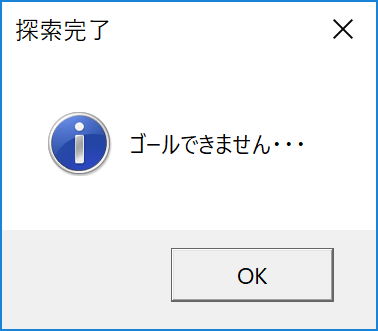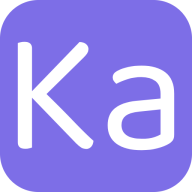今回はPythonで習ったアルゴリズムをVBAに使用して迷路を解いてみたいと思います。
迷路ってどうやって解くの? #
数年前の話ですが、転職するときにプログラミングの試験がありました。
そのときに出題された問題の中で「平面上の迷路のスタートからゴールまでの経路を表示してください」
という問題がありました。
アルゴリズムを使用すれば解ける問題だったのですが、当時のわたしはアルゴリズムについて知らなかったので 問題に全く歯が立ちませんでした。
ここ1~2年でPythonでアルゴリズムを勉強する機会に恵まれ とあるアルゴリズムを使用すると簡単に迷路を解けることが分かりました。
幅優先探索を使用して迷路を解く #
アルゴリズムの中で幅優先探索というものがあります。
幅優先探索(はばゆうせんたんさく、英: breadth first search)はグラフ理論(Graph theory)において木構造(tree structure)やグラフ(graph)の探索に用いられるアルゴリズム。
アルゴリズムは根ノードで始まり隣接した全てのノードを探索する。
それからこれらの最も近いノードのそれぞれに対して同様のことを繰り返して探索対象ノードをみつける。 「横型探索」とも言われる。
出典:Wikipedia 幅優先探索
スタート地点から、隣り合う地点をどんどん検索していき最終的にゴールを見つけるようなイメージです。 幅優先探索を迷路問題に適用すると、迷路を解くことができます。
VBAにキュー(Queue)がない #
幅優先探索ではキュー(Queue)というデータ構造を使用します。
Pythonだとdequがあるのですが、VBAにはキューがありません。
VBAのクラスモジュールの練習のため、以前キューをクラスとして実装しました。
こちらのキュークラスを使用して、迷路を解いてみます。
迷路をVBAで解いてみる #
Mazeという名前のシートを作成しセルに文字入力したものを迷路とみなします。
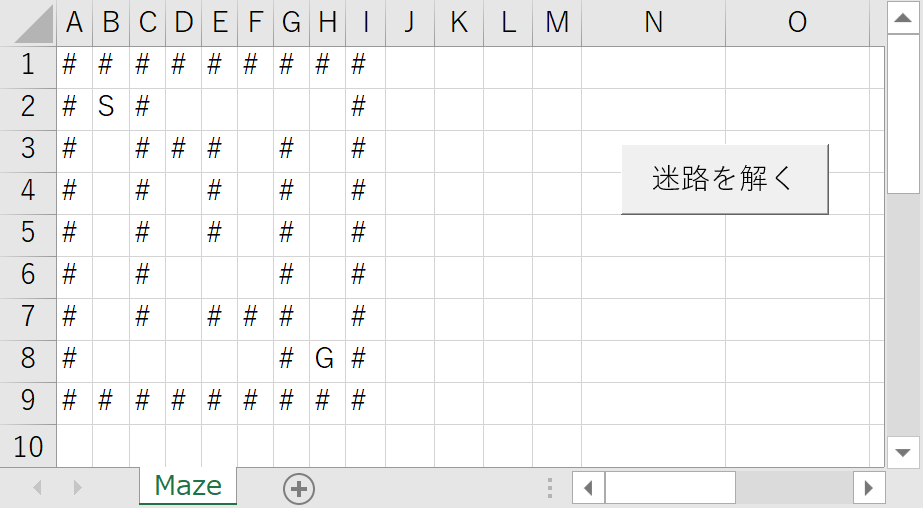
シート上の各文字の意味は以下になります。
| 記号 | 内容 |
|---|---|
| S | スタート位置です |
| G | ゴール位置です |
| 空白 | 通ることができます |
| # | 壁なので通ることができません |
幅優先探索で迷路を解くコードは以下になります。
Option Explicit
Dim maze() As String
Dim visited() As Boolean
Dim goalFlag As Boolean
Dim prevCoordinate() As Collection
Sub solveMaze()
Dim mazeSht As Worksheet
Set mazeSht = ThisWorkbook.Worksheets("Maze")
Dim lastRow As Long
Dim lastCol As Long
lastRow = getMaxRow(mazeSht, 1) - 1
lastCol = getMaxCol(mazeSht, 1) - 1
mazeSht.Range(mazeSht.Cells(1, 1), mazeSht.Cells(lastRow, lastCol)).Interior.ColorIndex = -4142
ReDim maze(lastRow, lastCol) '迷路全体を格納する2次元配列
ReDim visited(lastRow, lastCol) '迷路でそのセルを既に訪れたか確認するための2次元配列
ReDim prevCoordinate(lastRow, lastCol) '迷路でどのセルから到達したかを保存しておくための2次元配列
'正解の経路を割り出すために使用する
'迷路のデータをmaze配列に格納し
'visited配列とprevCoordinateを初期化する
Dim i As Long
Dim j As Long
For i = 0 To lastRow
For j = 0 To lastCol
maze(i, j) = mazeSht.Cells(i + 1, j + 1)
visited(i, j) = False
'prevCoordinateにはY座標-1、X座標-1のCollection型を初期値として格納する
Dim prevYx As Collection
Set prevYx = New Collection
prevYx.Add -1, "Y"
prevYx.Add -1, "X"
Set prevCoordinate(i, j) = prevYx
Next j
Next i
'スタート位置のy座標とx座標を抽出
Dim pos() As Long
Dim startYx As Collection
pos = findChar(maze, "S", lastRow, lastCol)
If pos(0) = -1 And pos(1) = -1 Then
MsgBox "迷路からスタート位置を見つけることができませんでした。" & vbNewLine & _
"迷路に大文字のSが入力されているか確認してください。" & vbNewLine & _
"処理を中止します。", vbCritical, "スタート位置が見つかりませんでした"
GoTo Finally
End If
Set startYx = New Collection
startYx.Add pos(0), "Y"
startYx.Add pos(1), "X"
'ゴール位置のy座標とx座標を抽出
Erase pos
Dim goalYx As Collection
pos = findChar(maze, "G", lastRow, lastCol)
If pos(0) = -1 And pos(1) = -1 Then
MsgBox "迷路からゴール位置を見つけることができませんでした。" & vbNewLine & _
"迷路に大文字のGが入力されているか確認してください。" & vbNewLine & _
"処理を中止します。", vbCritical, "ゴール位置が見つかりませんでした"
GoTo Finally
End If
Set goalYx = New Collection
goalYx.Add pos(0), "Y"
goalYx.Add pos(1), "X"
goalFlag = False
'幅優先探索のためキューを使用する
Dim q As Queue
Set q = New Queue
q.enqueue startYx
Do While q.count > 0 And goalFlag = False
'幅優先探索で探索を開始
Call bfs(q, lastRow, lastCol)
Loop
If goalFlag Then
Call paintPath(mazeSht, goalYx("Y"), goalYx("X"))
MsgBox "ゴールできます!", vbInformation, "探索完了"
Else
MsgBox "ゴールできません・・・", vbInformation, "探索完了"
End If
Finally:
Set mazeSht = Nothing
Set prevYx = Nothing
Set startYx = Nothing
Set goalYx = Nothing
Set q = Nothing
End Sub
Function findChar(maze() As String, c As String, lastRow As Long, lastCol As Long) As Long()
'スタート位置とゴール位置を見つける
'配列の0にy座標,配列の1にx座標を格納する
'位置が見つからない場合はpos(0)とpos(1)に
'-1を格納した配列を戻す
Dim i As Long
Dim j As Long
Dim pos(1) As Long
For i = 0 To lastRow
For j = 0 To lastCol
If maze(i, j) = c Then
pos(0) = i
pos(1) = j
findChar = pos
Exit Function
End If
Next j
Next i
pos(0) = -1
pos(1) = -1
findChar = pos
End Function
Function bfs(q As Queue, lastRow As Long, lastCol As Long) As Variant
'幅優先探索を行う
Dim mY(3) As Long
Dim mX(3) As Long
'mYとmXの配列を組み合わせて、現在のセルの位置から上、下、左、右の
'セルを探索する
mY(0) = -1
mY(1) = 1
mY(2) = 0
mY(3) = 0
mX(0) = 0
mX(1) = 0
mX(2) = -1
mX(3) = 1
Dim currentYx As Collection
Set currentYx = New Collection
Set currentYx = q.dequeue
Dim currentY As Long
Dim currentX As Long
currentY = currentYx("Y")
currentX = currentYx("X")
visited(currentY, currentX) = True
'Debug.Print currentY & " " & currentX
Dim i As Long
For i = 0 To UBound(mY)
Dim ny As Long
Dim nx As Long
ny = currentY + mY(i)
nx = currentX + mX(i)
If ny < 0 Or lastRow < ny Or _
nx < 0 Or lastCol < nx Then '枠からはみ出る場合は次のセルを探索
GoTo NextFor
End If
If visited(ny, nx) Then '既に訪れている場所は次のセルを探索
GoTo NextFor
End If
If maze(ny, nx) = "#" Then '壁の場合は移動できないので次のセルを探索
GoTo NextFor
End If
'どの座標から到達したか保存しておく。スタートからゴールまでの経路表示に使用。
Dim prevYx As Collection
Set prevYx = New Collection
prevYx.Add currentY, "Y"
prevYx.Add currentX, "X"
Set prevCoordinate(ny, nx) = prevYx
'探索しているセルがゴールなら幅優先探索を終了
If maze(ny, nx) = "G" Then
goalFlag = True
Exit Function
End If
Dim nextYx As Collection
Set nextYx = New Collection
nextYx.Add ny, "Y"
nextYx.Add nx, "X"
Call q.enqueue(nextYx)
NextFor:
Next i
Set currentYx = Nothing
Set prevYx = Nothing
Set nextYx = Nothing
End Function
Sub paintPath(mazeSht As Worksheet, y As Long, x As Long)
'正解の経路のセルを緑色にする
Do While prevCoordinate(y, x)("Y") <> -1 And _
prevCoordinate(y, x)("X") <> -1
mazeSht.Cells(y + 1, x + 1).Interior.ColorIndex = 50
Dim tmpY As Long
Dim tmpX As Long
tmpY = y
tmpX = x
y = prevCoordinate(tmpY, tmpX)("Y")
x = prevCoordinate(tmpY, tmpX)("X")
Loop
mazeSht.Cells(y + 1, x + 1).Interior.ColorIndex = 50
End Sub
Function getMaxRow(sht As Worksheet, targetCol As Long) As Long
getMaxRow = sht.Cells(sht.Rows.count, targetCol).End(xlUp).Row
End Function
Function getMaxCol(sht As Worksheet, targetRow As Long) As Long
getMaxCol = sht.Cells(targetRow, sht.Columns.count).End(xlToLeft).Column
End Function
キュークラスをクラスモジュールに貼り付けます。
最終行と最終列を取得するためにgetMaxRowとgetMaxColを使用してます。
現在できること #
- 長方形、正方形の迷路を解くことができる
- スタートからゴールまでの正解の経路を算出する
- ゴールできない場合は「ゴールできません」と表示する
コードを動かしてみる #
下記のような9×9の迷路をシートに入力してみます。
「迷路を解く」ボタンを押すとsolveMazeを実行します。
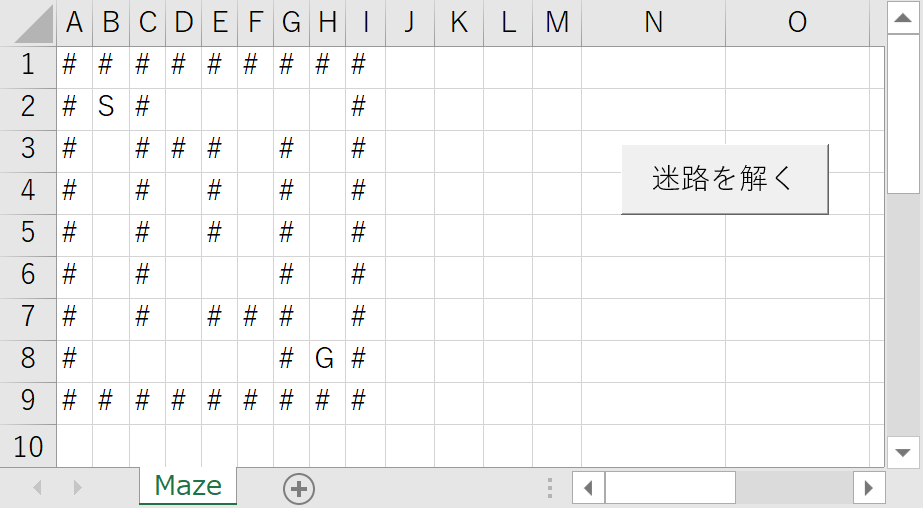
ボタンを押して迷路を解いてみます。
ゴールできる場合は、「ゴールできます」とメッセージボックスが表示されます。
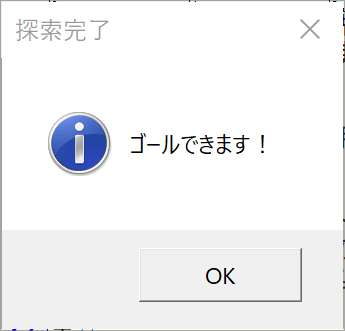
そして、スタートからゴールまでの経路を緑色で表示します。
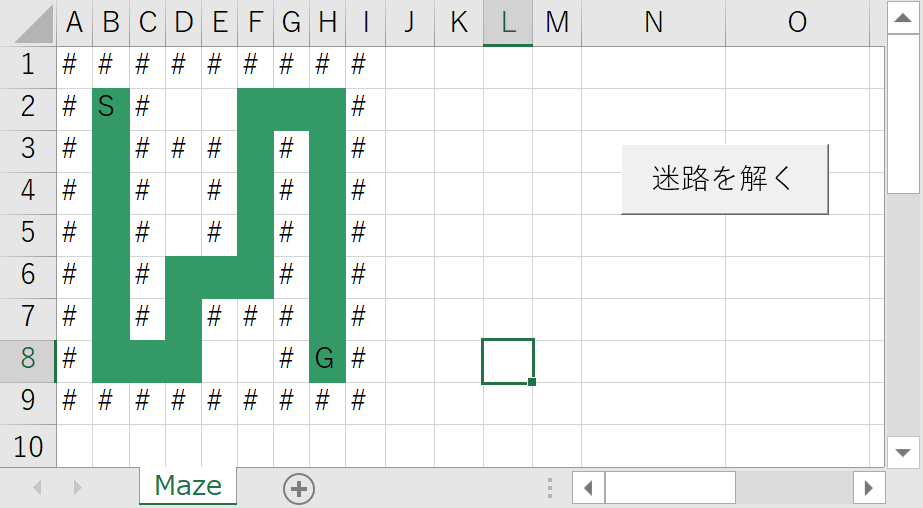
ゴールに到達できない迷路を用意します。
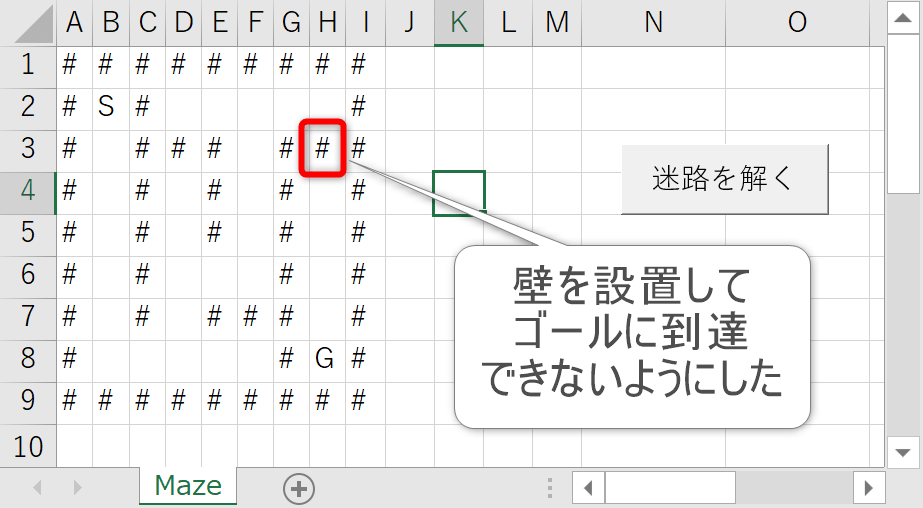
ボタンを押してプログラムを動かすとゴールに到達できないので「ゴールできません」とメッセージボックスに表示されます。